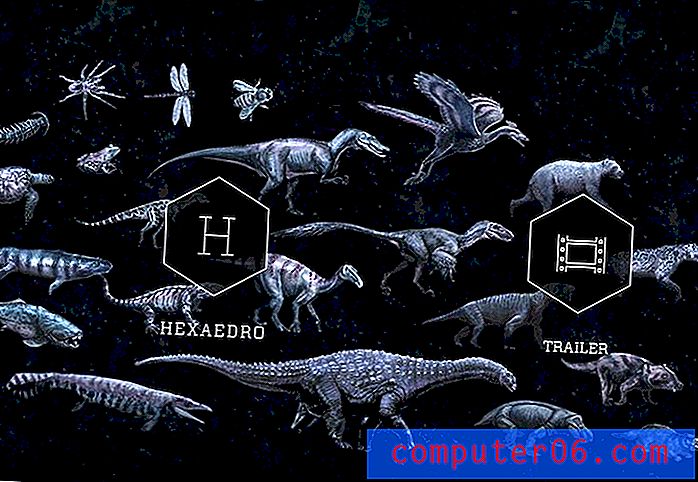Slik kontrollerer du iTunes-gavekortbalansen på en iPhone
Sist oppdatert: 20. desember 2016
ITunes-gavekortbalansen tilknyttet Apple-ID-en din kan vises når du løser inn et gavekort, og den kan brukes til kjøp du gjør gjennom iTunes Store. iTunes-gavekort er et populært gavealternativ for folk som bruker Apple-enheter som Macbook, iPad eller iPhone, ettersom de lar deg gjøre digitale kjøp som ellers vil kreve en kredittkorttransaksjon. Disse gavekortene fra iTunes kan innløses på en rekke forskjellige måter, og pengene fra gavekortet kan brukes til å kjøpe musikk, filmer, TV-show-episoder eller apper.
Når gavekortet er innløst, vil den fulle verdien av kortet bli lagt til din Apple ID som kreditt, og du kan sjekke iTunes-gavekortets saldo når som helst når det er innløst, forutsatt at det ikke er brukt i dens helhet.
Men du kan ikke bruke all saldokortbalansen din umiddelbart etter at du har innløst et gavekort, noe som vil etterlate en kreditt som er tilknyttet din Apple ID. Hvis du kjøper varer fra iTunes-butikken sjelden, er det veldig enkelt å glemme om du har penger igjen fra kortet, eller hvor mye som er igjen. Heldigvis er det en enkel måte å se etter resterende gavekortkreditt på din Apple ID direkte fra iPhone-en din.
iTunes gavekortbalanse - Slik sjekker du det på din iPhone
Trinnene i denne artikkelen ble utført på en iPhone 6 Plus, i iOS 8. Eksakte trinn kan variere for enheter som bruker en eldre versjon av iOS.
Denne artikkelen forutsetter at du allerede har løst inn et gavekort (eller gavekort) og brukt det på din Apple ID. Vær oppmerksom på at du bare kan sjekke iTunes-gavekortbalansen for Apple-IDen du for øyeblikket er pålogget på iPhone. I tillegg vil innløsning av flere gavekort og bruke dem på Apple ID-kontoen din påvirke hele saldoen. Hvis du for eksempel løser inn to gavekort på $ 25, vil du se en samlet saldo på $ 50. Gavekortets saldo er ikke synlig separat etter at de er brukt på kontoen din, så du vil bare kunne sjekke iTunes-gavekortets saldo som ett samlet kumulativt antall.
Trinn 1: Trykk på iTunes Store- ikonet.

Trinn 2: Velg alternativet Featured øverst på skjermen Musikk, filmer eller TV .
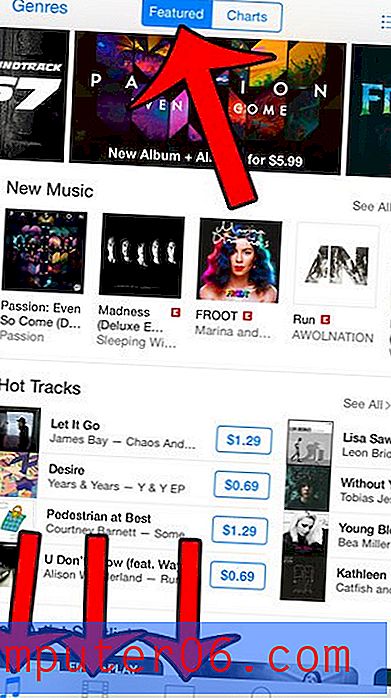
Trinn 3: Bla helt til bunnen av skjermen, og finn deretter nummeret ved siden av Kreditt under Apple-ID-en din. Dette er din gjenværende iTunes-gavekortbalanse.
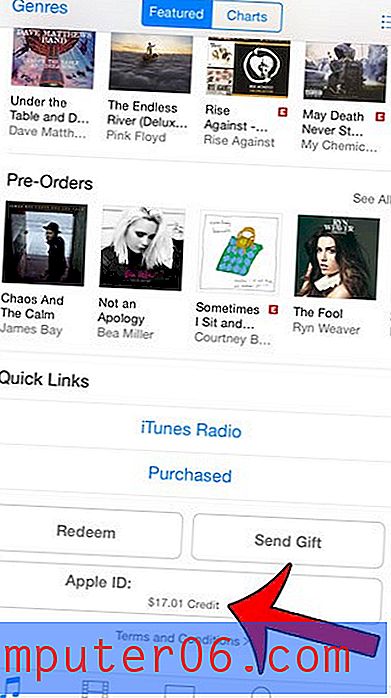
Merk at dette saldobeløpet for iTunes-gavekort også kan inkludere kreditt du har mottatt fra iTunes Store, for eksempel hvis du har fått refusjon for et abonnement du ikke lenger ønsket. Hvis du ikke ser et nummer der, er det foreløpig ikke en iTunes-gavekortbalanse tilknyttet Apple-ID-en din.
Sammendrag - Slik kontrollerer du saldo på iTunes-gavekort
- Åpne iTunes Store- appen.
- Velg kategorien Featured øverst på skjermen.
- Bla til bunnen av skjermen for å finne gavekortbalansen din som er oppført under Apple-ID-en din.
Hvis du har et iTunes-gavekort som du ikke har innløst, eller hvis du er usikker på om det er innløst, kan du velge å gjøre det direkte fra iPhone også.
Slik løser du inn et iTunes-gavekort
- Åpne iTunes Store .
- Velg kategorien Musikk, filmer eller TV-show .
- Velg alternativet Featured øverst på skjermen.
- Bla til bunnen og trykk på Innløs- knappen.
- Trykk på knappen Bruk kamera eller alternativet Du kan også angi koden manuelt, basert på hvilken du vil foretrekke å bruke.
- Ta et bilde av kortet, eller skriv inn koden manuelt på kortet, og trykk deretter på Innløs- knappen.
Denne artikkelen gir et fullstendig gjennomgang for å løse inn et iTunes-gavekort på iPhone-en din, hvis du ønsker å se skjermbilder eller ytterligere informasjon.
I tillegg kan du også kjøpe og sende iTunes gavekort direkte fra din iPhone. Dette er en flott måte å gi noen noe digitalt, som et musikkalbum, en film eller en TV-programsesong.